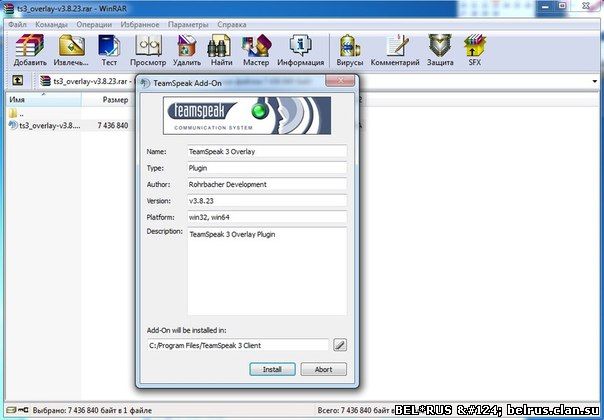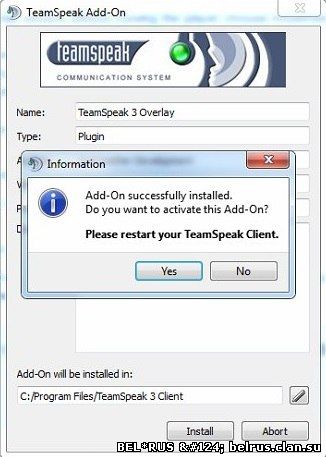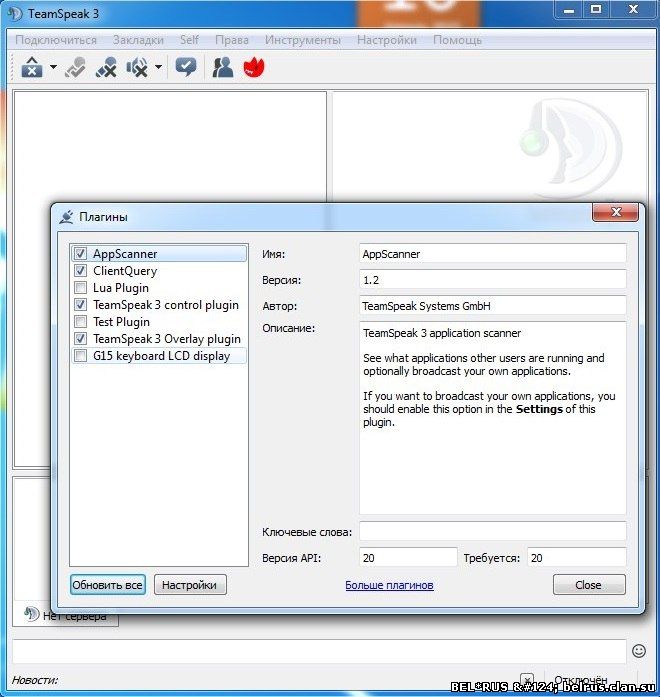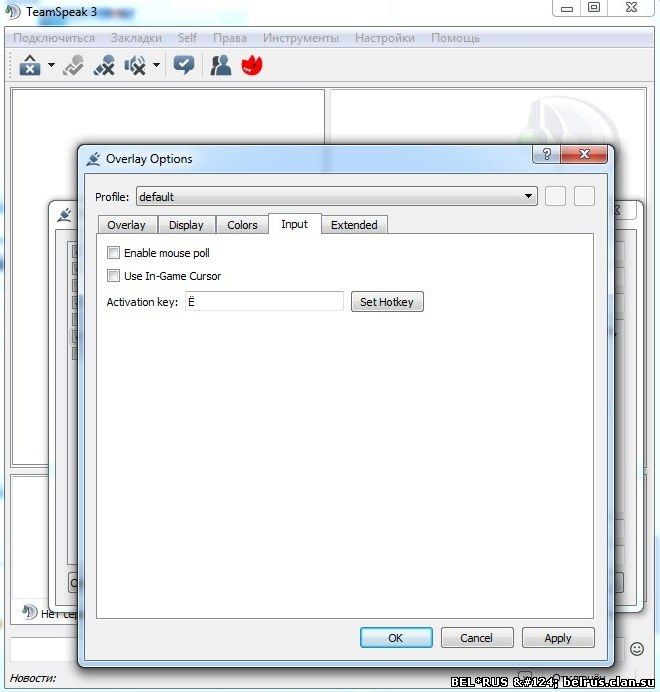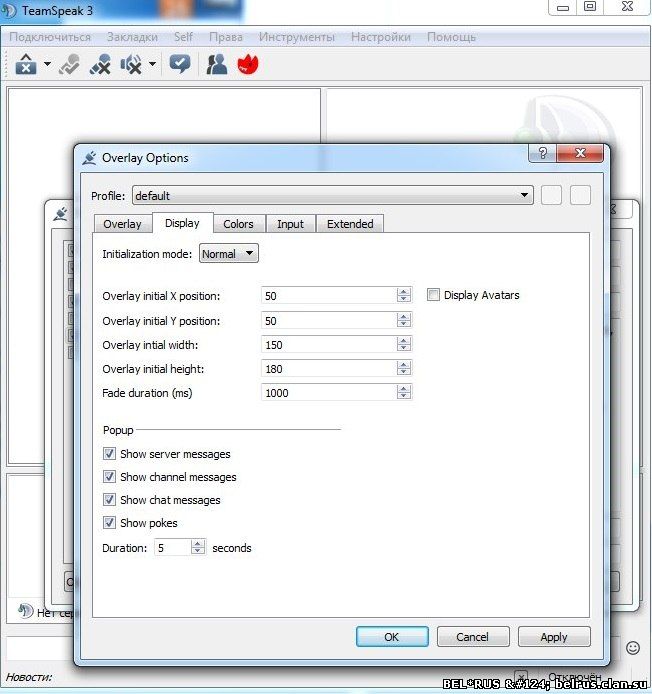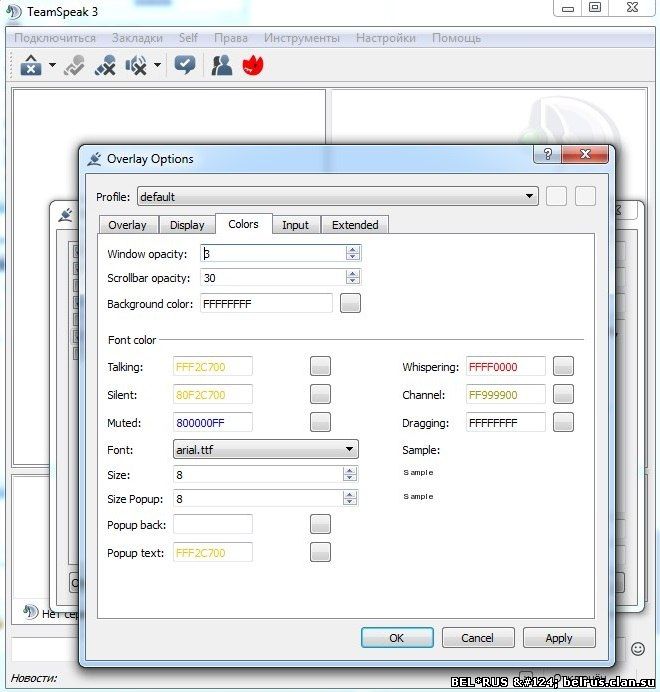Что же такое оверлей и для чего он нужен?
TeamSpeak Overlay - Плагин, позволяющий во время игры видеть, кто говорит на вашем канале. Оверлей - вывод данных из программы в наложении на изображение экрана текущий игры. Удобно для показа, например, говорящих в данный момент игроков.
Отображает в выбранном вами углу экрана полупрозрачный текст. Там может выводиться ник человека, в данный момент говорящего в микрофон, текущий статус ТС и другая информация. Очень полезная программа, ведь иногда трудно разобрать, чей голос в данный момент слышно. Также может отображать и чат TS.
Установка
- Для начала нам понадобится сам Teamspeak, желательно последней версии. Если он уже установлен на вашем компьютере, то проверьте наличие обновлений. Если же данная программа не установлена, то качаем ее с оф.сайта: http://www.teamspeak.com/?page=downloads
- Теперь приступим непосредственно к установке и настройке оверлея.
- Качаем оверлей http://addons.teamspeak.com/directory/addon/overlay/ts3overlay.html и устанавливаем его (предварительно выйдя из ТС).
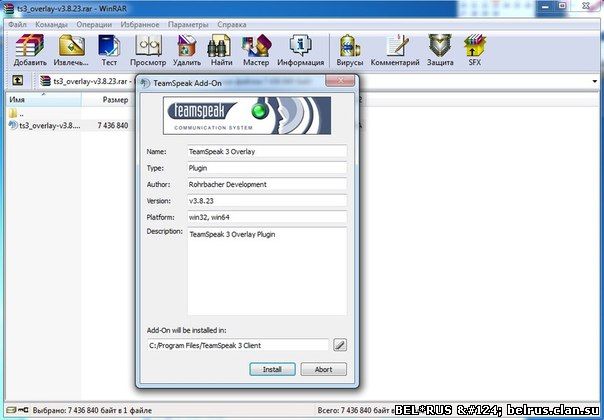
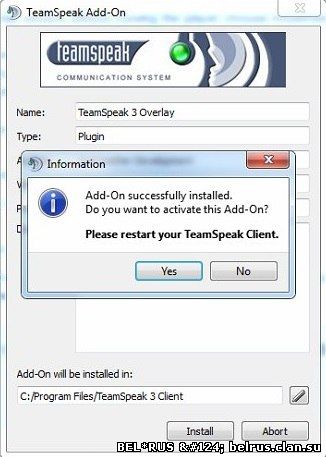
- Запускаем ТС, идём в Settings (Настройки, 2-я справа вкладка) -> Plugins (Плагины, альтернатива: нажимаем сочетание клавиш CTRL+SHIFT+P).

- В открывшемся окошке в левой стороне видим плагины, установленные в ТС3. Активируем плагин TeamSpeak 3 Overlay plugin (ставим рядом с ним галочку). Все. Плагин установлен и готов к использованию. Рекомендуется перезагрузить компьютер.
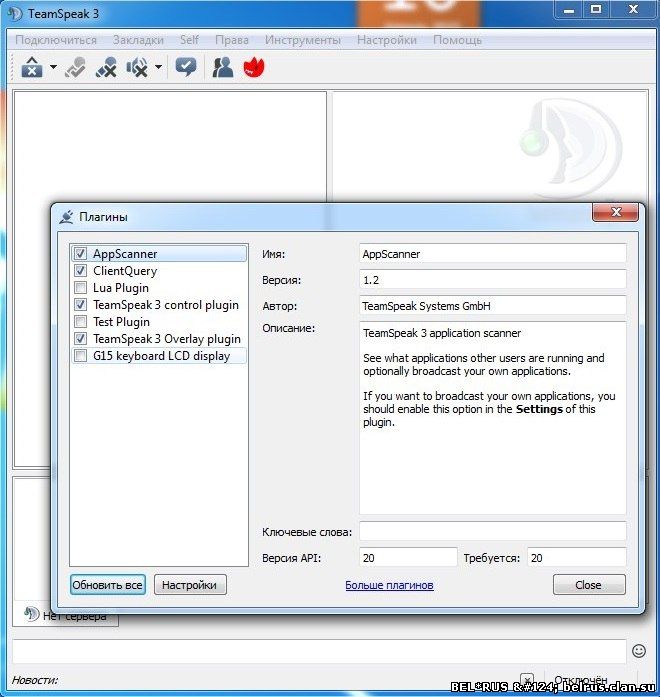
Настройка
После активации внизу слева становится активной кнопка Settings (Настройки) - это настройки самого Overlay. Нажимаем на неё. Открывшееся окно и есть настройки, которые мы будем править.
Вкладка Input (самая важная):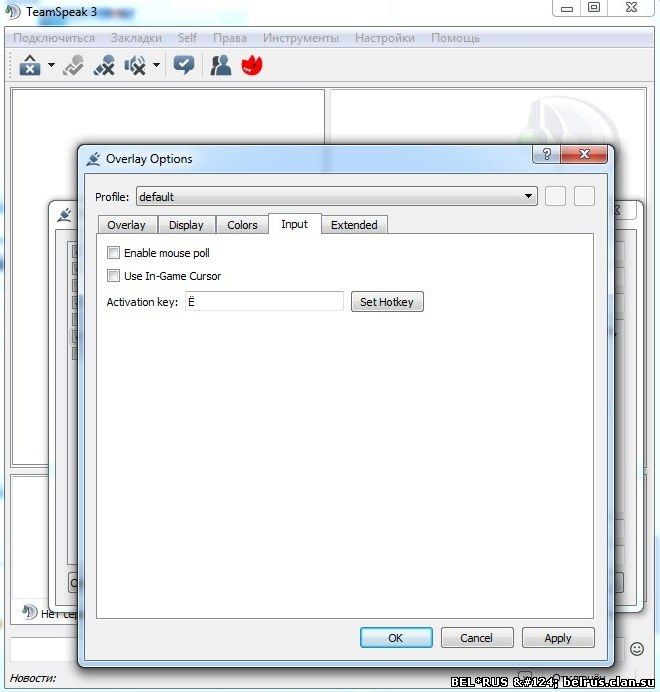
- Activation key – настраиваем, по какой кнопке будет включаться настройка оверлея при запущенной игре. (Прежде всего, перетаскивание окошка оверлея)
- Enable mouse poll - включение управления оверлеем с помощью мыши
- Use In-Game Cursor - управление оверлеем при запущенной игре с помощью курсора игры (без нажатия клавиши Alt)
Вкладка Display. Настраиваем все по своему усмотрению: 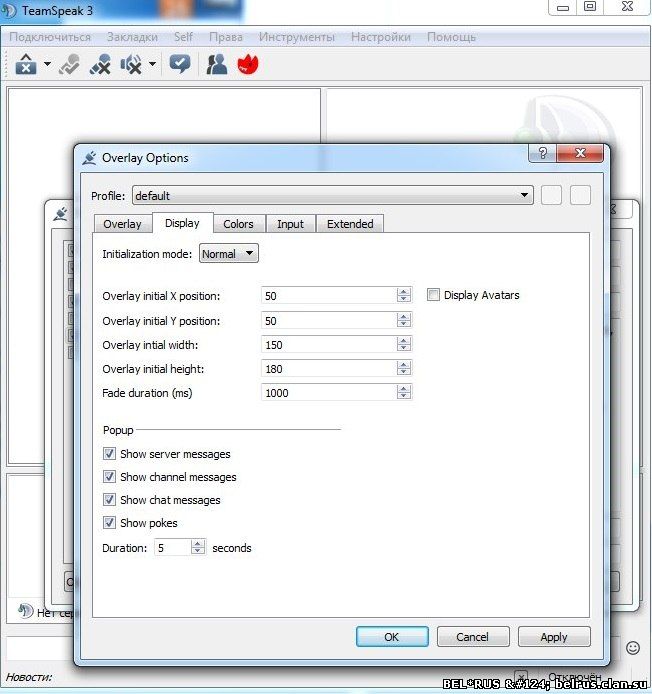
- Overlay initial X position - расстояние в пикселях от левого верхнего угла Вашего монитора до окна оверлея по горизонтали.
- Overlay initial Y position - расстояние в пикселях от левого верхнего угла Вашего монитора до окна оверлея по вертикали.
- Overlay initial weight - ширина окна оверлея в пикселях.
- Overlay initial height - высота окна оверлея в пикселях.
- Display avatars – отображать аватары пользователей.
(Эти настройки можно будет поменять и в самой игре с помощью ‘горячей’ клавиши)
- Fade duration - время показа уведомлений (сообщений).
- Show server massages - показывать уведомления о входе пользователей на сервер TS.
- Show chanal massages - показывать уведомления о входе пользователей на Ваш канал.
- Show chat massages - показывать сообщения из чата TS.
Вкладка Colors:
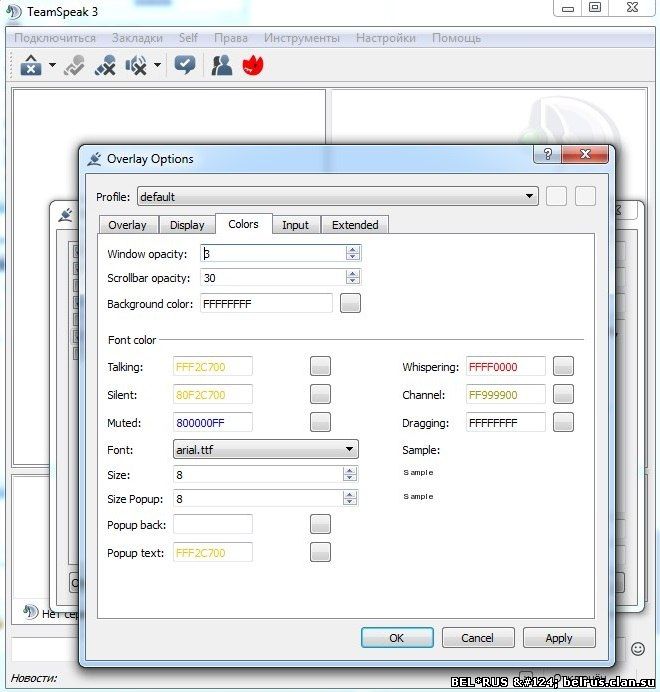
- Window opacity - прозрачность окна оверлея. (0 - окно полностью прозрачно)
- Scrollbar opacity - прозрачность полосы прокрутки окна оверлея.
- Titlebar opacity - прозрачность "шапки" окна оверлея.
- Background color - цвет окна оверлея.
- Talking - цвет того кто говорит.
- Silent - цвет того кто молчит.
- Muted - цвет того, у кого отключен микрофон.
Для тех, у кого оверлей не заработал:
Т.к. игра запускается от имени администратора, а клиент TeamSpeak 3 по умолчанию нет, то нам необходимо сделать так, чтобы клиент и плагин были в одинаковых правах с игрой. Для этого находим в корневой папке, куда установлен TeamSpeak, файл ts3client_win64 (если у вас 32bit система, то файл скорее всего будет называться ts3client_win32) кликаем правой кнопкой мыши на нем, выбираем ‘Свойства’, затем вкладка ‘Совместимость’ и внизу отмечаем галочкой ‘Выполнять эту программу от имени администратора’ и жмем ОК. Ту же операцию надо проделать с файлом InstallHook.exe, который находится в папке с установленной программой > plugins > ts3overlay
|